Большинство пользователей находят файл dtsrvc.exe уже установлена на их компьютерах. Файл, как правило, включены в инсталляторов для настольных мониторов, следовательно, файл, как правило, заранее установлены на вашем рабочем столе. Файл запускает процесс, который известен как дисплей Tune службы, для применения Portrait Displays.
Файл просто позволяет пользователю настроить параметры дисплея монитора с использованием мыши, вместо обычного пути с помощью кнопок на мониторе, чтобы установить параметры дисплея в соответствии с предпочтениями пользователя. Файл не фоновый процесс. Вы можете отключить его, чтобы остановить его от запуска с загрузки.
Завершение процесса, казалось, не влияют на нормальное функционирование монитора, цитируется пользователями. Обычно местоположение файла является C: Program Files Common Files Portrait Displays Shared dtsrvc.exe. Как правило, размер файла 126.61 Кб. Использование памяти составляет 1,5 МБ ОЗУ акцию, совершили память 32,3 Мб, а пик рабочей памяти 5,28 МБ.
ЧИП ТЮНИНГ — с чего начать? Оборудование Kess ktag flex. Сажевый фильтр dpf и egr — как начать дело?
Как я могу остановить dtsrvc.exe и я должен?
Большинство процессов несистемные, работающих под управлением может быть остановлен, потому что они не участвуют в управлении операционной системы. dtsrvc.exe. используется Display Tune Service, Если вы закрыли dtsrvc.exe, он, вероятно, начать все заново на более позднее время или после перезагрузки компьютера или, при старте приложения. Чтобы остановить dtsrvc.exe, постоянно нужно удалить приложение, которое работает этот процесс, который в данном случае является Display Tune Service, из вашей системы.
После деинсталляции приложений, что это хорошая идея, чтобы сканировать вам реестр системы на наличие оставшихся следов применения. Registry Reviver по ReviverSoft является отличным инструментом для этого.
Является ли это вирус или другой проблемой безопасности?
Вердикт ReviverSoft безопасности
Эксперты ReviverSoft еще не отзывы dtsrvc.exe
Пожалуйста, ознакомьтесь с dtsrvc.exe и отправить мне уведомление, как только он имеет
был рассмотрен.
Что такое процесс и как они влияют на мой компьютер?
Процесс обычно частью установленного приложения, такие как Display Tune Service, или ваша операционная система, которая отвечает за функционирование в функции этого приложения. Некоторые приложения требуют, чтобы у них процессы, запущенные все время, так что они могут сделать вещи, такие как проверки обновлений или уведомить вас, когда вы получаете мгновенное сообщение. Некоторые плохо написанные приложения есть много процессов, которые работают, что не может быть потребовано и занимают ценное вычислительной мощности в вашем компьютере.
Является dtsrvc.exe Известно, что плохо сказывается на производительности системы?
Оптимизация и тюнинг операционной системы

Оговоримся сразу: идеальной операционной системы пока не существует и в ближайшем будущем она вряд ли появится. При выборе той или иной системы надо взвешивать все ее достоинства и недостатки. И самое главное — заранее решить, что вам нужно от операционной системы и какого рода приложения вы собираетесь в ней использовать (то есть выбор операционной системы должен быть обусловлен преимущественно выбором приложений).
Как начать свой чип-тюнинг бизнес?
анная статья посвящена некоторым вопросам настройки и оптимизации операционных систем семейства Windows. Эта проблема может быть решена двумя способами. С одной стороны, можно тщательно изучить возможности, имеющиеся в самой операционной системе (то есть заложенные в нее производителем). А с другой — имеется масса программ сторонних поставщиков, которые предназначены для решения вопросов оптимизации, настройки и диагностики систем семейства Windows.
Кстати, будьте предельно внимательны и осторожны при любых изменениях в вашей операционной системе, которые вы соберетесь сделать.
Прочистка мозгов
MemoryBoost — лучший «сантехник» для Microsoft Windows
Если вам кажется, что ваш компьютер в процессе работы или после длительных периодов «серфинга» в Интернете функционирует заметно медленнее, программы начинают зависать, а жесткий диск постоянно стрекочет, то вы, несомненно, нуждаетесь в увеличении объема памяти.
Однако с процедурой дорогостоящего апгрейда можно повременить, если воспользоваться специальной программой MemoryBoost, которая оптимизирует работу с памятью.
MemoryBoost предотвращает непозволительные «утечки» памяти, которыми грешит операционная система Windows. Дело в том, что многие программы не освобождают зарезервированную память полностью, и она становиться недоступной другим приложениям до следующей перезагрузки системы. MemoryBoost решает эту проблему, возвращая незадействованную память системе и высвобождая таким образом ресурсы для дальнейшего использования. Кроме того, постоянно оптимизируемая таким образом память меньше фрагментирована и более эффективно используется приложениями, что повышает стабильность работы как самих программ, так и всей системы в целом.
Утилита MemoryBoost довольно скромная по размеру и не требует дополнительных ресурсов и драйверов, способных дестабилизировать работу системы. Помимо общей оптимизации работы с памятью MemoryBoost собирает развернутую статистику и хранит историю использования памяти всеми приложениями, так что вы всегда можете посмотреть, кто на вашем компьютере ведет себя наиболее расточительно, и заменить транжира более экономным решением аналогичного назначения. Таким образом можно оптимально сконфигурировать рабочую среду и проконтролировать поведение всех ее элементов в любой версии ОС Windows — от 95 до XP.
Подобрать параметры работы MemoryBoost вы можете либо самостоятельно, либо полагаясь на предопределенные значения, эффективные с точки зрения ее разработчиков. Конечно, от добавления памяти вам рано или поздно не отвертеться, но вы хотя бы найдете хорошую «затычку» для предотвращения «утечки» памяти.
MemoryBoost — очень популярная в последнее время программа, которую по праву называют «королем» среди менеджеров памяти!
WinRamTurbo
WinRamTurbo — еще один оптимизатор памяти для семейства операционных систем Windows. Собственно, этот пакет содержит как оптимизатор памяти (Memory Optimizer), так и оптимизатор файлов (File Optimizer), а также оптимизатор дискового кэша (Disk Cache Optimizer) и, наконец, оптимизатор общей производительности (Performance Optimizer).
Глубокий тюнинг
Tweaking Toolbox for Windows
Пакет Tweaking Toolbox for Windows (TTW) предназначен для того, чтобы осуществлять тонкую настройку системы без необходимости обращения к реестру операционной системы Windows. Эта программа предоставит вам значительно более широкие средства для изменения и настройки рабочего стола (Desktop), меню «Пуск» (Start), браузера (Explorer), контрольной панели (Control Panel) и других атрибутов Windows. При помощи простого и интуитивно понятного интерфейса вы можете настроить и оптимизировать рабочую среду, причем вам не придется изучать тонкости настройки системного реестра и вникать в смысл малопонятных параметров.
В принципе, операционные системы семейства Windows допускают значительные изменения, но любое вмешательство в предустановленную среду требует от пользователя дополнительных знаний и необходимости вручную редактировать системный реестр. А это задача не только весьма сложная и отнимающая много времени, но и очень опасная, особенно для новичка.
TTW же предоставляет стопроцентно ошибкоустойчивый метод. Все назначения и изменения в реестре системы будут сделаны быстро и надежно (причем прежние значения можно будет также легко восстановить). Таким образом, можно быстро, удобно и максимально эффективно добиться оптимальных настроек для всех версий Windows (от 95 до 2000). При этом TTW дает информацию относительно точной версии Windows, которой вы пользуетесь, и имеет детальный файл помощи (Help), доступно объясняющий все функции программы и особенности настроек.
Назначения, которые могут быть изменены программой TTW, распространяются практически на все основные компоненты Windows: General, Security, Desktop, My Computer, Explorer, Start menu, Special Folders, Control Panel, Internet Explorer, Outlook Express, Internet Explorer Restrictions, Add/Remove Programs, MS-DOS и проч. Для полного обзора возможностей обращайтесь на сайт производителя.
Кроме того, можно произвольно менять графический интерфейс самой программы Tweaking Toolbox for Windows и выбирать вид ее кнопок, иконок, текстовых комментариев и проч.
Tweaking Toolbox XP
Полезность такого оптимизатора для любого серьезного пользователя Windows уже доказана практикой. Вышла специальная версия и для Windows XP. Tweaking Toolbox XP производит изменение значений сотни различных параметров системного реестра (в том числе и скрытых), улучшает конфигурацию, повышает эффективность работы системы и расширяет ее функциональные возможности. Кроме того, можно значительно повысить безопасность работы в среде Windows XP (например, ограничить доступ ко всем опциям контрольной панели и настройкам Internet Explorer).
Помимо этого вы можете изменять производительность Windows XP, выбирая возможность ее работы полностью в оперативной памяти без обращения к диску (естественно, что для этого необходимо установить в компьютер не менее 512 Мбайт оперативной памяти). Вы можете также оптимизировать работу процессора и контролировать использование памяти программами, системным кэшем или фоновыми сервисами.
Наряду с этим вы можете отправить любые ранее «неудаляемые» инструменты Windows XP (типа Microsoft Messenger) в общий блок Add or Remove Programs и в конце концов удалить все ненужные системные компоненты. Можно использовать Tweaking Toolbox XP для изменения ранее недоступных внутренних параметров системы (например, интервала времени для Internet Time Synchronization). И наконец, возможно изменить даже само местонахождение операционной системы на диске уже после ее установки и настройки.
Windows почти без Windows
В статье «Загрузка Windows с диска CD-ROM» при рассмотрении возможности более экономной инсталляции операционной системы Windows 95/98/Mе мы говорили о весьма популярной программе 98lite, значительно облегчающей эти операционные системы и соответственно ускоряющей их работу.
Кроме 98lite на сайте LitePC (http://www.litepc.com/index.html) готовится версия для облегчения операционных систем из семейства Windows 2000/XP — 2000-XPlite, так что вскоре можете попробовать на прочность и более прогрессивные изделия от компании Microsoft.
По сути дела программа 98lite создает на диске собственный, модифицированный дистрибутив «усеченной» системы Windows или добавляет в уже установленную систему дополнительные настройки и возможности. В качестве исходника она использует оригинальный дистрибутив от Microsoft, но обращаю ваше внимание на то, что после таких преобразований вы, безусловно, лишаетесь поддержки компании Microsoft и получаете совсем другую операционную систему. В зависимости от вашего выбора установленная после такой процедуры операционная система Windows Lite может ужаться c 200 до 50 Мбайт (минимум достигается при выборе 98micro и полном отказе от Internet Explorer и всех компонентов MS HTML).
98micro — это такой способ установки Windows Lite, который может «очистить» исходную систему практически от всех встроенных приложений и ядра MS HTML (для Windows 98 понадобится еще и дистрибутив Windows 95, чтобы взять оттуда старую программу Explorer). В результате вы получите максимально облегченную, быструю операционную систему, занимающую менее 50 Мбайт на жестком диске, но, тем не менее, способную управлять большинством приложений.
98micro полностью удаляет все следы ядра MS HTML (включая shdocvw.dll и mshtml.dll) и файлы помощи (help file), поэтому у вас не будут работать некоторые программы, которые используют MS HTML (Internet Explorer, Outlook Express, FrontPage и др.), но зато остальные программы будут работать быстрее и надежнее, чем раньше в полноценной системе Windows. В принципе, для доступа в Интернет и получения электронной почты можно будет воспользоваться альтернативными браузерами и почтовыми клиентами, не связанными с технологиями Microsoft. А для решения офисных задач вам придется вернуться к Microsoft Office 97.
Подобное решение может пригодиться тем, кто использует компьютеры исключительно для игровых и мультимедийных приложений (и всегда испытывает недостаток ресурсов), а также специалистам в узких областях (например, в музыке или программировании) и, наконец, любителям всевозможных экспериментов (например, по разгону аппаратуры).
О дополнительном мониторинге, разгоне аппаратуры и множестве других функций с богатым выбором настроек вы можете узнать на http://www.3dnews.ru/download/tools/.
О расширении возможностей семейства операционных систем Windows 9X также можно прочитать на сайте http://winfaq.com.ru/win95/msmain.htm.
А запастись апгрейдами, патчами и полезными утилитами для всех операционных систем вы можете на сайте http://users.aol.com/axcel216/web.htm.
- ПК и комплектующие
- Настольные ПК и моноблоки
- Портативные ПК
- Серверы
- Материнские платы
- Корпуса
- Блоки питания
- Оперативная память
- Процессоры
- Графические адаптеры
- Жесткие диски и SSD
- Оптические приводы и носители
- Звуковые карты
- ТВ-тюнеры
- Контроллеры
- Системы охлаждения ПК
- Моддинг
- Аксессуары для ноутбуков
- Принтеры, сканеры, МФУ
- Мониторы и проекторы
- Устройства ввода
- Внешние накопители
- Акустические системы, гарнитуры, наушники
- ИБП
- Веб-камеры
- KVM-оборудование
- Сетевые медиаплееры
- HTPC и мини-компьютеры
- ТВ и системы домашнего кинотеатра
- Технология DLNA
- Средства управления домашней техникой
- Планшеты
- Смартфоны
- Портативные накопители
- Электронные ридеры
- Портативные медиаплееры
- GPS-навигаторы и трекеры
- Носимые гаджеты
- Автомобильные информационно-развлекательные системы
- Зарядные устройства
- Аксессуары для мобильных устройств
- Цифровые фотоаппараты и оптика
- Видеокамеры
- Фотоаксессуары
- Обработка фотографий
- Монтаж видео
- Операционные системы
- Средства разработки
- Офисные программы
- Средства тестирования, мониторинга и диагностики
- Полезные утилиты
- Графические редакторы
- Средства 3D-моделирования
- Веб-браузеры
- Поисковые системы
- Социальные сети
- «Облачные» сервисы
- Сервисы для обмена сообщениями и конференц-связи
- Разработка веб-сайтов
- Мобильный интернет
- Полезные инструменты
- Средства защиты от вредоносного ПО
- Средства управления доступом
- Защита данных
- Проводные сети
- Беспроводные сети
- Сетевая инфраструктура
- Сотовая связь
- IP-телефония
- NAS-накопители
- Средства управления сетями
- Средства удаленного доступа
- Системная интеграция
- Проекты в области образования
- Электронный документооборот
- «Облачные» сервисы для бизнеса
- Технологии виртуализации
| 1999 | 1 | 2 | 3 | 4 | 5 | 6 | 7 | 8 | 9 | 10 | 11 | 12 |
| 2000 | 1 | 2 | 3 | 4 | 5 | 6 | 7 | 8 | 9 | 10 | 11 | 12 |
| 2001 | 1 | 2 | 3 | 4 | 5 | 6 | 7 | 8 | 9 | 10 | 11 | 12 |
| 2002 | 1 | 2 | 3 | 4 | 5 | 6 | 7 | 8 | 9 | 10 | 11 | 12 |
| 2003 | 1 | 2 | 3 | 4 | 5 | 6 | 7 | 8 | 9 | 10 | 11 | 12 |
| 2004 | 1 | 2 | 3 | 4 | 5 | 6 | 7 | 8 | 9 | 10 | 11 | 12 |
| 2005 | 1 | 2 | 3 | 4 | 5 | 6 | 7 | 8 | 9 | 10 | 11 | 12 |
| 2006 | 1 | 2 | 3 | 4 | 5 | 6 | 7 | 8 | 9 | 10 | 11 | 12 |
| 2007 | 1 | 2 | 3 | 4 | 5 | 6 | 7 | 8 | 9 | 10 | 11 | 12 |
| 2008 | 1 | 2 | 3 | 4 | 5 | 6 | 7 | 8 | 9 | 10 | 11 | 12 |
| 2009 | 1 | 2 | 3 | 4 | 5 | 6 | 7 | 8 | 9 | 10 | 11 | 12 |
| 2010 | 1 | 2 | 3 | 4 | 5 | 6 | 7 | 8 | 9 | 10 | 11 | 12 |
| 2011 | 1 | 2 | 3 | 4 | 5 | 6 | 7 | 8 | 9 | 10 | 11 | 12 |
| 2012 | 1 | 2 | 3 | 4 | 5 | 6 | 7 | 8 | 9 | 10 | 11 | 12 |
| 2013 | 1 | 2 | 3 | 4 | 5 | 6 | 7 | 8 | 9 | 10 | 11 | 12 |
Популярные статьи

В настоящем обзоре мы рассмотрим модель моноблока от компании HP, которая является признанным лидером в производстве компьютеров как для домашнего использования, так и для офисов. Моноблок HP 205 G4 22 — модель нового семейства, которая построена на базе процессоров AMD последнего поколения и отличается неплохой производительностью вкупе с привлекательной ценой

Швейцарская компания Logitech G представила беспроводную игровую мышь Logitech G PRO X Superlight. Новинка предназначена для профессиональных киберспортсменов, а слово Superlight в ее названии указывает на малый вес этой модели, который не превышает 63 г. Это почти на четверть меньше по сравнению с анонсированным пару лет тому назад манипулятором Logitech G PRO Wireless

Как показало недавнее исследование Кембриджского университета — количество людей, которые пользуются сегодня криптовалютами, приближается к размеру населения небольшой страны и это только начало, мир меняется. Поэтому компания ASRock разработала и выпустила в продажу весьма необычную материнскую плату — H110 PRO BTC+, которую мы и рассмотрим в этом обзоре

Компания Rapoo анонсировала в Китае беспроводную клавиатуру Ralemo Pre 5 Fabric Edition. Новинка выполнена в формате TKL (без секции цифровых клавиш) и привлекает внимание оригинальным дизайном. Одна из отличительных особенностей этой модели — верхняя панель, обтянутая тканью с меланжевым рисунком

Линейку компьютерных мониторов MSI пополнила модель Optix MAG301 CR2, адресованная любителям игр. Она оборудована ЖК-панелью типа VA со сверхширокоформатным (21:9) экраном изогнутой формы (радиус закругления — 1,5 м). Его размер — 29,5 дюйма по диагонали, разрешение — 2560×1080 пикселов

Каталог продукции компании SilverStone пополнил комплект MS12. Он позволяет создать портативный накопитель на базе стандартного SSD типоразмера M.2 2280 с интерфейсом PCI Express

Компания ADATA Technology анонсировала твердотельные накопители серии XPG Spectrix S20G. Они предназначены для оснащения игровых ПК и, как утверждают их создатели, сочетают высокую производительность и эффектный внешний вид

Линейку видеоадаптеров ASUS на базе графических процессоров NVIDIA пополнила модель GeForce RTX 3070 Turbo (заводской индекс TURBO-RTX3070-8G), предназначенная для оснащения игровых ПК. Одной из особенностей новинки является конструкция системы охлаждения

КомпьютерПресс использует
Источник: compress.ru
Netsh int tcp set global autotuninglevel=normal что делает команда?
Браузер долго загружает содержимое сайта, хоть скорость Интернета, обещанная провайдером, проверена и подтверждена, брандмауэр работает штатно, а антивирус без ложных срабатываний. Ясно, что к этому моменту роутер или модем также вне подозрений. В чем же может быть причина? В неправильных настройках Windows!
Это не обязательно так, если значения сетевых параметров не менялись пользователем с момента установки. Но на системах, работающих давно и обслуживающих нескольких пользователей, сценарий может быть любым. В таких случаях стоит обязательно проверить корректность настроек сетевой составляющей операционной системы с помощью набора специальных команд.

Что делает команда Netsh?
В штатный набор утилит Windows входит сетевая оболочка Network Shell, сокращенно netsh, позволяющая конфигурировать работу сети локально и дистанционно. Чаще всего это программное обеспечение задействуют, чтобы восстановить корректную работу протокола TCP/IP или задать требуемые параметры функционирования подсистемы. В частности, снять ограничения на скорость передачи данных, ранее установленные какой-либо службой или вручную, можно через обращение к команде netsh, доступной из Командной строки или Терминала Windows, который используется в новых редакциях операционной системы.
Как запустить командную строку для работы с Netsh
Начиная с Windows 8 во всех последующих поколениях операционной системы оболочку по умолчанию, Командную строку поменяли на PowerShell, а с Windows 11 пользователи получили в распоряжение Терминал Windows, который помимо этих двух решений предлагает и Linux-оболочку Bash. Выбор одной из трех альтернатив возможен в графическом интерфейсе с помощью ниспадающего списка.
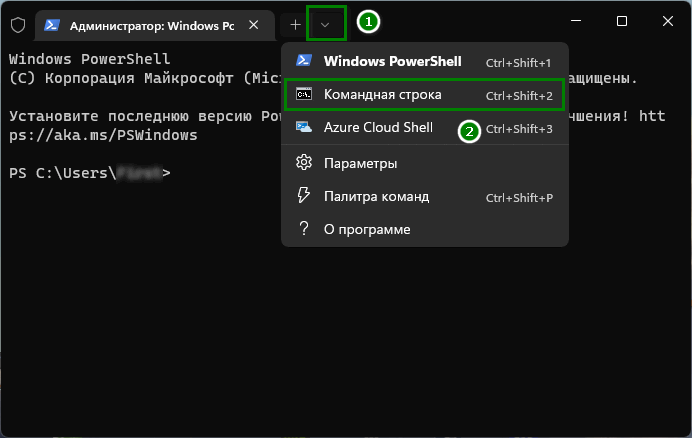
Так выглядят одновременно открытые вкладки Power Shell и Командной строки.
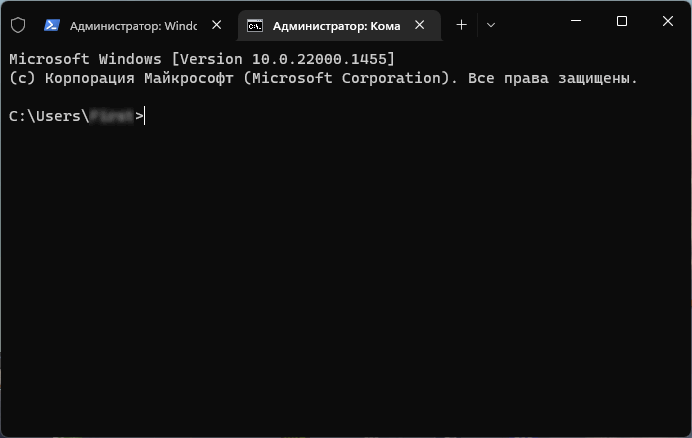
Любую оболочку рекомендуется запускать от имени администратора. Для этого нужно правой кнопкой мыши нажать на кнопку «Пуск» и в контекстном меню выбрать нужную опцию с указанием соответствующих прав (Администратор).
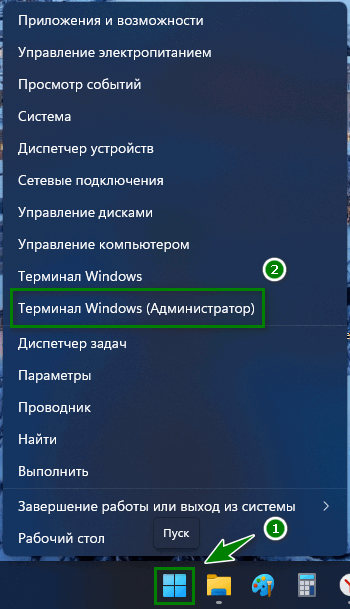
Приведенные ниже команды можно вводить непосредственно в Терминале Windows или во вкладке Командной строки. Чтобы проверить, насколько улучшилась скорость соединения, используйте команду ping совместно с URL произвольного сайта, например, ya.ru.
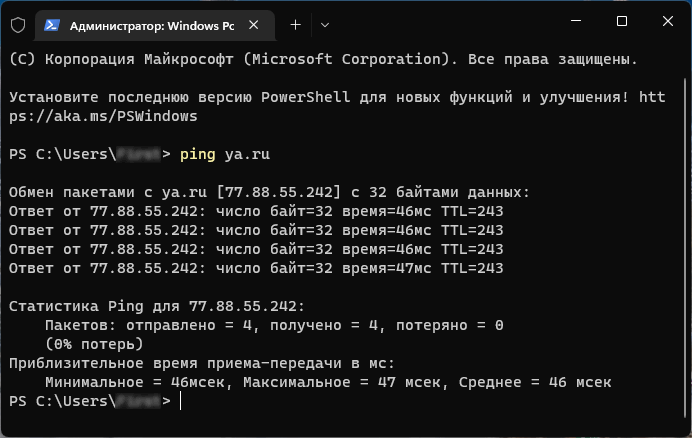
Какую команду стоит использовать перед netsh int tcp set global autotuninglevel=normal
В процессе работы браузер обращается к DNS-серверам, чтобы конвертировать вводимые пользователями URL в IP-адреса. Часть подобных сопоставлений попадает в DNS-кэш компьютера, сокращая количество запросов в удаленный центр хранения информации. Интернет — это непрерывно меняющаяся среда и внешняя маршрутизация так же непостоянна. Уже через несколько недель таблицы в DNS-кэше пользовательской машины становятся неактуальными и, продолжая занимать место в памяти, вынуждают операционную систему взаимодействовать с DNS-серверами, замедляя тем самым время загрузки веб-страниц. Чтобы исправить проблему, применяют команду ipconfig с параметром /flushdns.
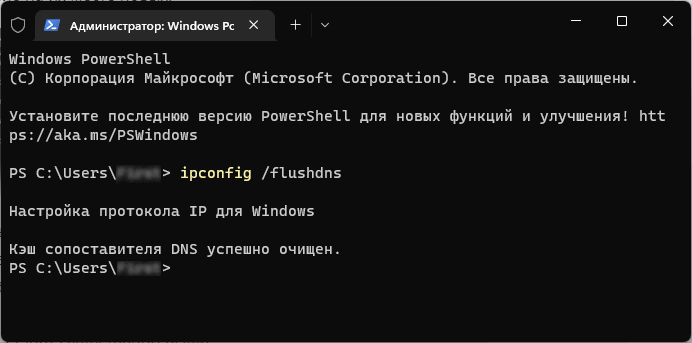
После выполнения операции пока происходит кэширование актуальных данных веб-ресурсы будут работать медленно, но по завершению процесса скорость не только восстановится, но и ощутимо вырастет. Недостаток этого метода уменьшения времени отклика со стороны сайтов в том, что по мере устаревания содержимого кэша скорость неизбежно замедлиться и процедуру придется повторять заново.
Использование команды netsh int tcp
Как любую утилиту netsh можно использовать в сочетании с различными строковыми параметрами. Так, если к основной команде добавить interface tcp show global, можно ознакомиться с состоянием «Глобальных параметров TCP».
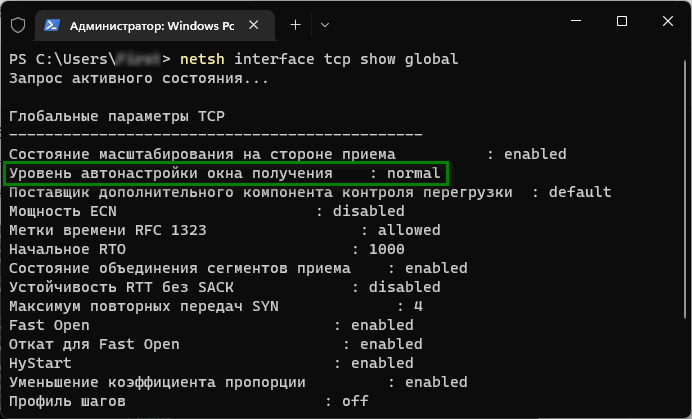
Нас интересует значение параметра «Уровень автонастройки окна получения TCP». Когда напротив строки через двоеточие фиксируется любое состояние, кроме Normal, изменение флага способно существенно улучшить интенсивность обмена трафиком. Чтобы записать новое значение, введите команду: netsh int tcp set global autotuninglevel=normal.
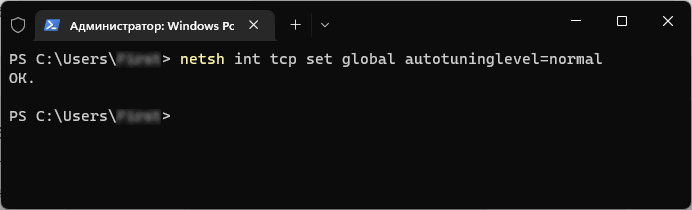
Отключение эвристики с помощью команды netsh interface tcp
Есть еще один важный параметр, влияющий на общую производительность сетевой подсистемы Windows. Это эвристика масштабирования — специальный алгоритм, который используется операционной системой для идентификации осложнений, возникающих при подключениях, и причин падения пропускной способности. Когда параметр включен, Windows будет непрерывно отслеживать состояние сети, расходуя часть профильных ресурсов. Чтобы устранить проблему, функцию отключают. Введите в строку команду netsh с таким продолжением interface tcp set heuristics disabled и нажмите Enter.
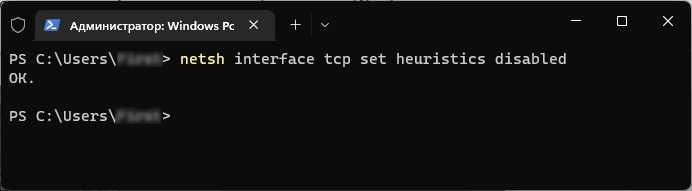
Рекомендуется прежде чем предпринимать это действие стоит убедиться, что параметр имеет отличающееся от disabled значение. Делают это с помощью команды netsh interface tcp show heuristics.
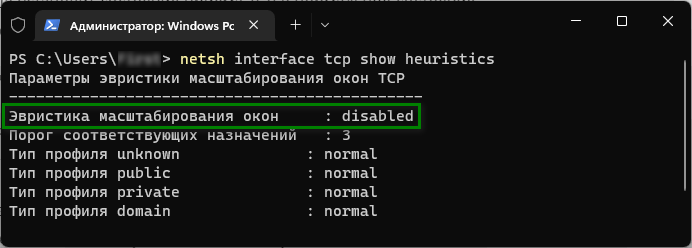
Посмотрите видео об использовании утилиты netsh для увеличения скорости интернета:
Источник: rusadmin.biz